
 L'era digitale è un sogno diventato realtà per accaparratori e collezionisti. Non importa quanti dati digitali o informazioni accumuli, non occuperà molto spazio. Ciò significa che non devi controllare il tuo istinto primordiale per cercare e raccogliere, puoi dare il meglio.
L'era digitale è un sogno diventato realtà per accaparratori e collezionisti. Non importa quanti dati digitali o informazioni accumuli, non occuperà molto spazio. Ciò significa che non devi controllare il tuo istinto primordiale per cercare e raccogliere, puoi dare il meglio.
A volte, tuttavia, ci sono ostacoli tecnici. Se stai cercando un modo per scaricare video di YouTube e visualizzarli in Windows Media Player, continua a leggere. Questo articolo spiega come estrarre al meglio i video di YouTube e successivamente goderseli su Windows Media Player.
Come funziona
YouTube trasmette contenuti utilizzando la tecnologia video flash. Il rispettivo formato di file è .flv. Per scaricare e visualizzare un video di YouTube, in pratica hai tre opzioni:
- Scarica e riproduci il video in formato .flv.
- Scarica e riproduci in un formato di file alternativo.
- Scarica il file .flv e convertilo in un altro formato di file per la riproduzione.
Questo articolo si occupa principalmente di come visualizzare i video di YouTube in Windows Media Player, indipendentemente da come hai ottenuto i file e da quale formato di file essi sono. Quindi, possiamo trascurare la terza opzione.
Le migliori opzioni di download per i video di YouTube
Per limitare la confusione, ho selezionato solo due strumenti. Uno è un sito Web, l'altro un programma. Entrambi funzionano perfettamente. Dovresti andare con il secondo, VDownloader, se vuoi scaricare più video in parallelo.
Kiss YouTube
Kiss YouTube è un modo semplice per scaricare video di YouTube perché non è necessario installare alcun software. Inoltre, Kiss YouTube può scaricare video di YouTube in tre diversi formati di file: 3GP, FLV e MP4. Accoppiato con facilità d'uso, questo è un sacco di grandi caratteristiche per un servizio online.
Puoi copiare e incollare l'URL del video di YouTube nel rispettivo campo sulla home page di Kiss YouTube (vedi schermata sotto); O puoi rinominare l'URL di YouTube, aggiungendo la parola "kiss" tra "www". e 'youtube.com/...'.
In entrambi i casi sarai indirizzato a una pagina che ti consente di selezionare il tuo formato di download.
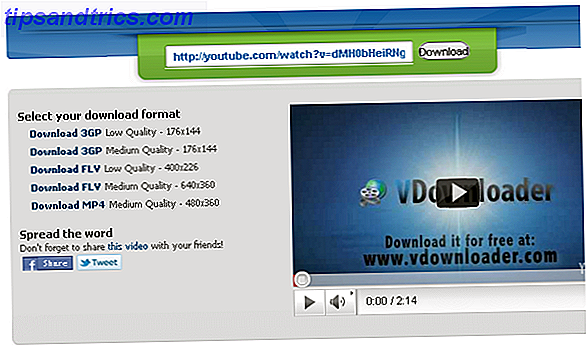
Per procedere, fai clic sul link di download del formato file preferito.
VDownloader
Questa è un'opzione software, che è più comoda se si desidera scaricare più video o si desidera scaricare da più fonti rispetto a solo YouTube. Attenzione! L'installazione viene fornita con un sacco di opzioni software aggiuntive e adware, ognuno dei quali è possibile disattivare. Assicurati di controllare attentamente tutte le opzioni e vai con un'installazione personalizzata per disattivare la barra degli strumenti e la homepage di Ask.
Una volta completata l'installazione, VDownloader è un ottimo strumento. Non appena si copia un URL, questo viene incollato nel campo> URL del video del programma. Successivamente seleziona il tuo preferito> Formato di output e premi il pulsante> Download . Mentre il tuo primo video è già in download, puoi procedere ad aggiungere quello successivo.
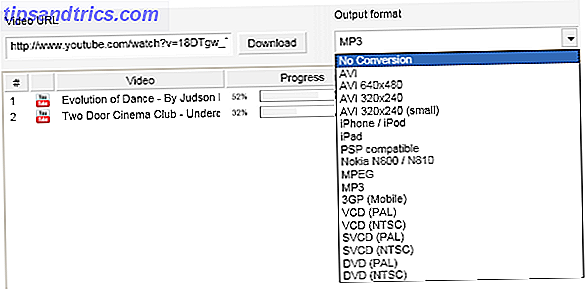
I formati di output disponibili includono .flv (nessuna conversione), .avi, .mpeg, .mp3 (audio) e molti altri.
VDownloader è stato recensito da Karl in questo articolo: VDownloader - Really Easy Video Downloader Software VDownloader - Really Easy Video Downloader Software (+ 20 account PRO gratuiti) VDownloader - Software di download video davvero facile (+ 20 account PRO gratuiti) Ulteriori informazioni.
Come visualizzare vari formati di file video in Windows Media Player
Ora che hai scaricato i tuoi video, ecco la parte difficile. Per impostazione predefinita, Windows Media Player riconosce solo una quantità limitata di formati di file, mentre il formato di file video standard è .wmv. Tuttavia, nessuna delle precedenti opzioni scarica i video di YouTube in quel formato. Che cosa si può fare?
È necessario scaricare e installare i codec in modo che Windows Media Player possa leggere tutti i tipi di file. Non sudare, è un programma rapido e facile in tre fasi:
- Vai a Codec Guide e scarica tutti i K-Lite Codec Packs, quello di base è sufficiente.
- Installa il K-Lite Codec Pack scaricato.
- Goditi i video scaricati su Windows Media Player.

Questo è tutto.
Guarda anche i seguenti articoli relativi a YouTube su MakeUseOf:
- 3 modi gratuiti per scaricare i film di YouTube sul tuo iPhone (e altri telefoni cellulari) 3 modi gratuiti per scaricare i film di YouTube sul tuo iPhone (e altri telefoni cellulari) 3 modi gratuiti per scaricare i film di YouTube sul tuo iPhone (e altri telefoni cellulari) Ulteriori informazioni di Jeffry
- 10 trucchi degli URL di YouTube che dovresti conoscere su 10 trucchi degli URL di YouTube che dovresti conoscere su 10 trucchi sugli URL di YouTube che dovresti sapere su YouTube è il principale sito di video online con un numero impressionante di video. Questi trucchi URL possono aiutarti a ottenere di più dal servizio con il minimo sforzo. Leggi di più di Varun
Conclusione
Se ti stai chiedendo, perché dovresti usare Windows Media Player, in primo luogo, mi congratulo con te. La risposta è, non lo so. Il fatto è che è molto più semplice scaricare un lettore multimediale che supporti naturalmente tutti questi formati di file. Ovviamente, ti risparmierai il fastidio di installare codec e provare a farlo funzionare con WMP. Se riesci a vivere senza WMP e preferiresti un'opzione facile, consiglio vivamente VLC Media Player [NON FUNZIONA PIÙ.
Ecco alcuni consigli su MakeUseOf:
- I 5 migliori lettori multimediali gratuiti per Windows I 5 migliori lettori multimediali gratuiti per Windows I 5 migliori lettori multimediali gratuiti per Windows Le solide app per lettori multimediali sono sempre al top e non è importante quella che si usa. Il miglior lettore multimediale per te è quello che ti piace di più. Vi suggeriamo quanto segue ... Leggi altro su Will
- Kantaris - Un grande nuovo media player basato su VLC Kantaris - Un grande nuovo media player basato su VLC Kantaris - Un grande nuovo media player basato su VLC Leggi di più da Simon
- Splayer - Un lettore multimediale portatile Play-All per Windows Splayer - Un riproduttore multimediale portatile Play-All per Windows Splayer - Un riproduttore multimediale portatile Play-All per Windows Altre informazioni di Jessica
Questo è il momento di ribellarsi! Scarichi video di YouTube sul tuo computer e, nel caso lo fai, qual è la tua ragione? Ti dispiace condividere quanti gigabyte i video di YouTube occupano sul tuo disco rigido?



